¿Cómo buscar solo en la línea de asunto en Outlook?
Cuando realizas búsquedas en Outlook simplemente escribiendo palabras clave en el cuadro de Búsqueda Instantánea sobre la Lista de Correos, los resultados suelen ser múltiples y cumplen con la condición en el asunto, el cuerpo del correo electrónico, entre otros. Si deseas buscar solo los correos donde las palabras clave estén incluidas únicamente en el asunto, ¿qué harías? Con el siguiente artículo, aprenderás cómo buscar solo en la línea de asunto en Outlook.
Buscar solo la línea de asunto añadiendo el criterio Asunto al panel de Búsqueda Instantánea
Buscar solo la línea de asunto con la función Buscar Avanzada
Buscar solo la línea de asunto añadiendo el criterio Asunto al panel de Búsqueda Instantánea
Por defecto, el panel de Búsqueda Instantánea solo muestra el cuadro de búsqueda sin ningún criterio de búsqueda. Necesitas añadir manualmente el criterio Asunto al panel de Búsqueda Instantánea para estrechar tu búsqueda.
1. En Outlook 2010 y 2013, haz clic en el cuadro de Búsqueda Instantánea para habilitar la pestaña "Buscar". Luego, haz clic en "Más" > "Asunto". Ver captura de pantalla:

2. Luego, el criterio Asunto se añade en el panel de Búsqueda Instantánea.
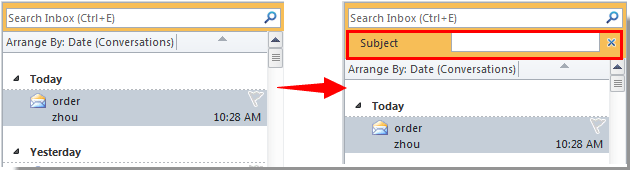
En Outlook 2007, por favor haz clic en el ![]() botón para expandir el Constructor de Consultas.
botón para expandir el Constructor de Consultas.
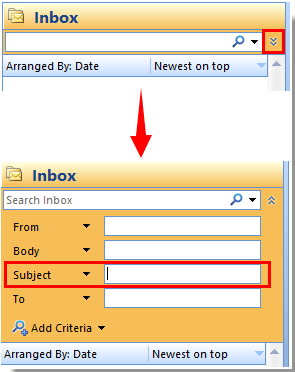
3. Escribe las palabras clave en el cuadro "Asunto", luego la búsqueda solo actuará en la línea de asunto.
Buscar solo la línea de asunto con la función Buscar Avanzada
Además del método anterior, puedes usar la función Buscar Avanzada para buscar solo en la línea de asunto.
1. Por favor, presiona las teclas de acceso rápido "Ctrl" + "Shift" + "F" para abrir el cuadro de diálogo "Búsqueda Avanzada".
2. En el cuadro de diálogo "Búsqueda Avanzada", ve a la pestaña "Avanzado", luego:
1). Haz clic en "Campo" > "Todos los campos de correo" > "Asunto". Ver captura de pantalla:
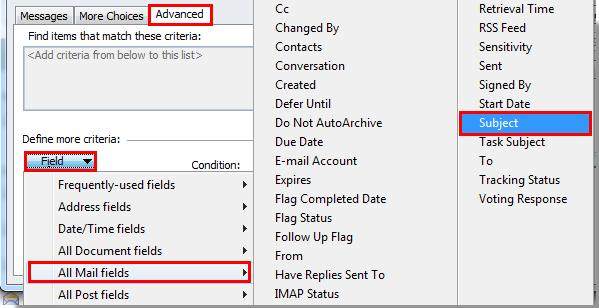
2). Luego selecciona "contiene" en la lista desplegable "Condiciones";
3). Escribe las palabras clave que deseas buscar en el asunto en el cuadro "Valor";
4). Haz clic en el botón "Añadir a la lista";
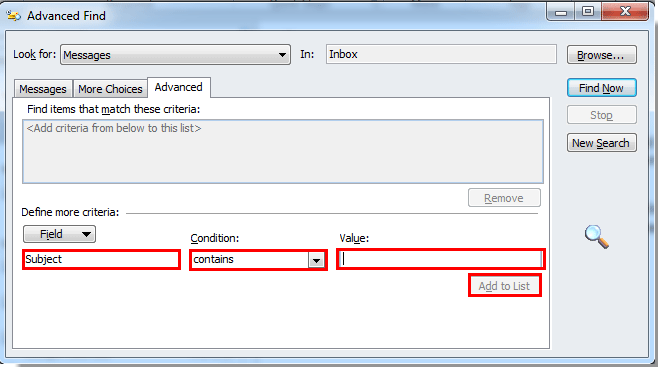
5). Luego selecciona la condición que acabas de añadir en el cuadro "Buscar elementos que coincidan con estos criterios", y luego haz clic en el botón "Buscar ahora".
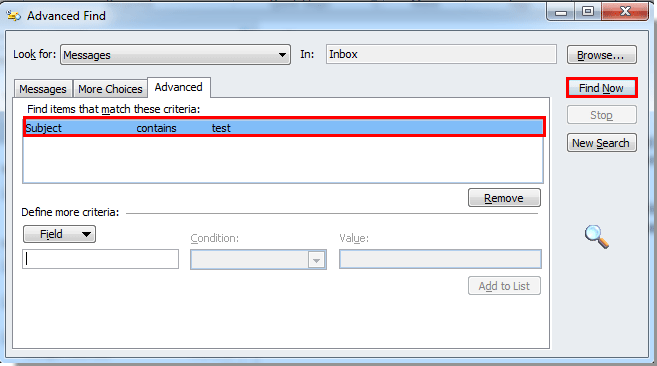
Ahora, solo se listarán los correos donde las palabras clave están incluidas en el asunto.
Las mejores herramientas de productividad para Office
Noticia de última hora: ¡Kutools para Outlook lanza su versión gratuita!
¡Descubre el nuevo Kutools para Outlook con más de100 increíbles funciones! Haz clic para descargar ahora.
📧 Automatización de correo electrónico: Respuesta automática (disponible para POP e IMAP) / Programar envío de correo electrónico / CC/BCC automático por regla al enviar correo / Reenvío automático (Regla avanzada) / Agregar saludo automáticamente / Dividir automáticamente correos con múltiples destinatarios en emails individuales...
📨 Gestión de correo electrónico: Recuperar correo electrónico / Bloquear correos fraudulentos por asunto y otros filtros / Eliminar duplicados / Búsqueda Avanzada / Organizar carpetas...
📁 Adjuntos Pro: Guardar en lote / Desanexar en lote / Comprimir en lote / Guardar automáticamente / Desconectar automáticamente / Auto Comprimir...
🌟 Magia en la interfaz: 😊Más emojis bonitos y modernos / Avisos cuando llegan emails importantes / Minimizar Outlook en vez de cerrar...
👍 Funciones en un clic: Responder a Todos con Adjuntos / Correos antiphishing / 🕘Mostrar la zona horaria del remitente...
👩🏼🤝👩🏻 Contactos y Calendario: Agregar contacto en lote desde emails seleccionados / Dividir un grupo de contactos en grupos individuales / Eliminar recordatorio de cumpleaños...
Utiliza Kutools en tu idioma preferido — disponible en Inglés, Español, Alemán, Francés, Chino y más de40 idiomas adicionales.


🚀 Descarga con un solo clic — Consigue todos los complementos para Office
Muy recomendado: Kutools para Office (5 en1)
Descarga los cinco instaladores a la vez con solo un clic — Kutools para Excel, Outlook, Word, PowerPoint y Office Tab Pro. Haz clic para descargar ahora.
- ✅ Comodidad en un solo clic: Descarga los cinco paquetes de instalación en una sola acción.
- 🚀 Listo para cualquier tarea en Office: Instala los complementos que necesites cuando los necesites.
- 🧰 Incluye: Kutools para Excel / Kutools para Outlook / Kutools para Word / Office Tab Pro / Kutools para PowerPoint